如何设置 360 浏览器保存账户密码?为简化登录网页的繁琐流程,360 浏览器提供了一项方便的密码保存功能。本指南将详细介绍如何设置 360 浏览器保存账户密码,让您免去多次手动输入的困扰。php小编苹果为您提供以下清晰的分步说明,帮助您轻松完成设置。
方法一、
1、打开电脑上的360浏览器,在上方工具栏中找到工具,在下拉菜单中找到Internet选项,点击。
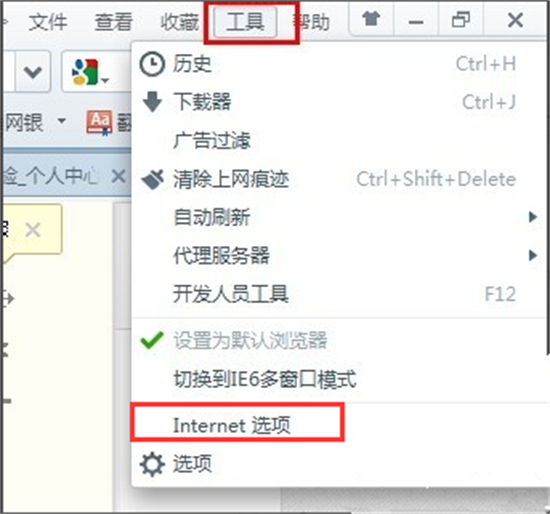
2、随后会弹跳出一个窗口Internet属性选项卡。
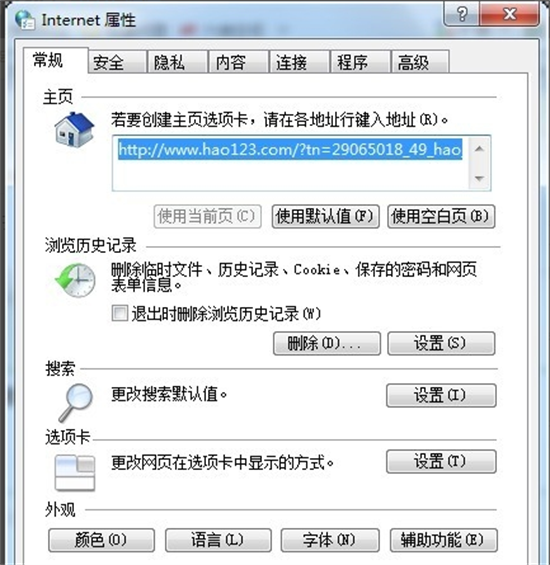
3、点击窗口上方的内容,找到自动完成里的设置。
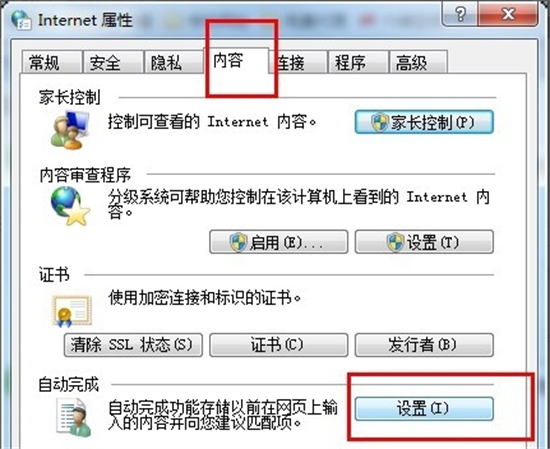
4、随即会跳出新的窗口,勾选在保存密码之前询问我,确定。然后弹出的窗口依次点击两次确定就可以了。
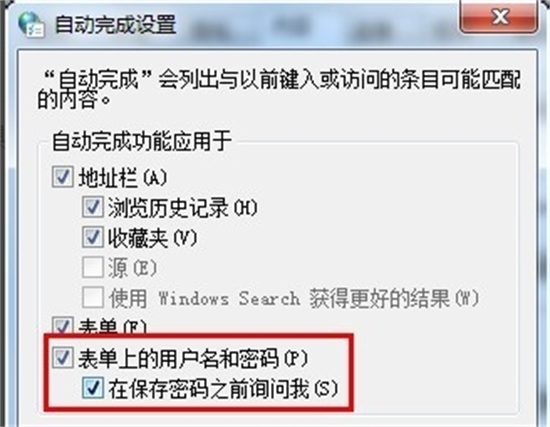
5、这样就设置好了。以后每次保存密码之前都会自动询问你是否需要保存密码,就可以方便根据自己的需要适当的保存密码。
方法二、
1、打开360浏览器。

2、点击右上角的扩展程序。
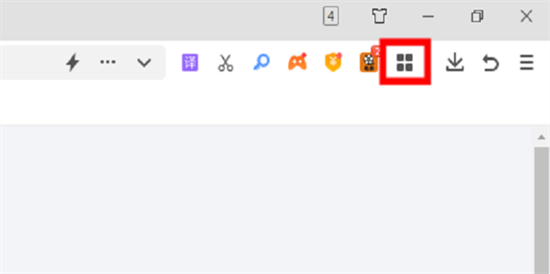
3、点击登录管家。
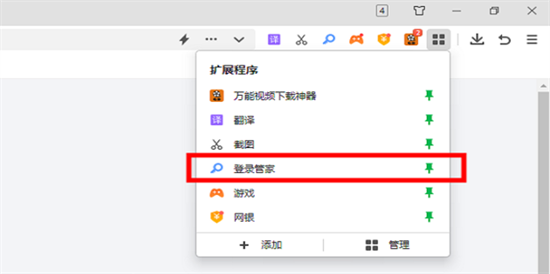
4、输入需要保持密码的网站。
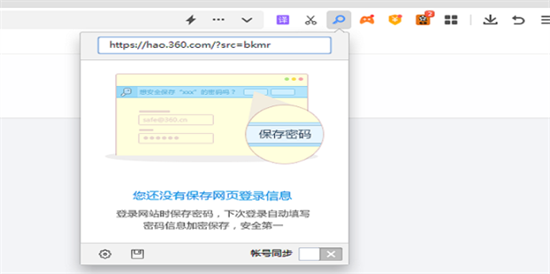
5、点击保存信息。
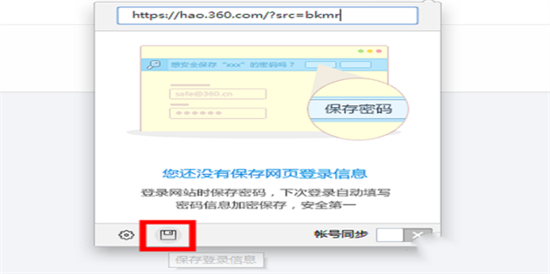
6、完成保存账号。
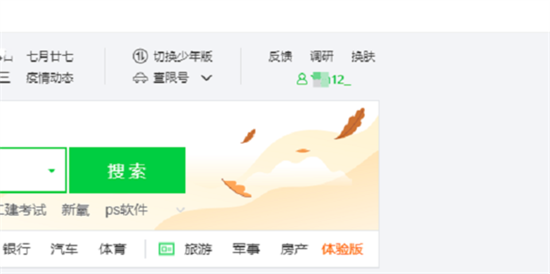
以上是360浏览器保存账号密码怎么设置 360浏览器保存账号密码的设置方法的详细内容。更多信息请关注PHP中文网其他相关文章!
声明
本文内容由网友自发贡献,版权归原作者所有,本站不承担相应法律责任。如您发现有涉嫌抄袭侵权的内容,请联系admin@php.cn

热AI工具

Undresser.AI Undress
人工智能驱动的应用程序,用于创建逼真的裸体照片

AI Clothes Remover
用于从照片中去除衣服的在线人工智能工具。

Undress AI Tool
免费脱衣服图片

Clothoff.io
AI脱衣机

Video Face Swap
使用我们完全免费的人工智能换脸工具轻松在任何视频中换脸!

热门文章
如何修复KB5055612无法在Windows 10中安装?
4 周前ByDDD
<🎜>:泡泡胶模拟器无穷大 - 如何获取和使用皇家钥匙
4 周前By尊渡假赌尊渡假赌尊渡假赌
<🎜>:种植花园 - 完整的突变指南
3 周前ByDDD
北端:融合系统,解释
4 周前By尊渡假赌尊渡假赌尊渡假赌
Mandragora:巫婆树的耳语 - 如何解锁抓钩
3 周前By尊渡假赌尊渡假赌尊渡假赌

热工具

禅工作室 13.0.1
功能强大的PHP集成开发环境

VSCode Windows 64位 下载
微软推出的免费、功能强大的一款IDE编辑器

PhpStorm Mac 版本
最新(2018.2.1 )专业的PHP集成开发工具

适用于 Eclipse 的 SAP NetWeaver 服务器适配器
将Eclipse与SAP NetWeaver应用服务器集成。

安全考试浏览器
Safe Exam Browser是一个安全的浏览器环境,用于安全地进行在线考试。该软件将任何计算机变成一个安全的工作站。它控制对任何实用工具的访问,并防止学生使用未经授权的资源。




